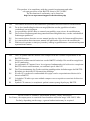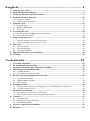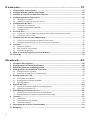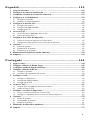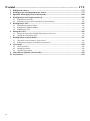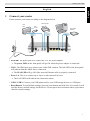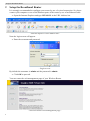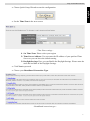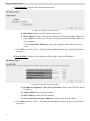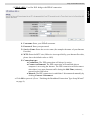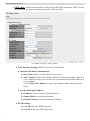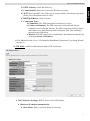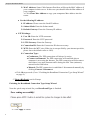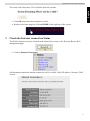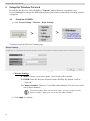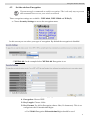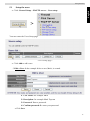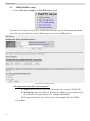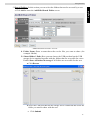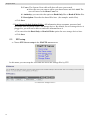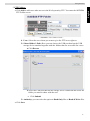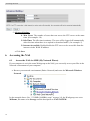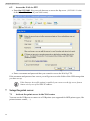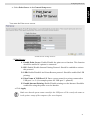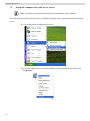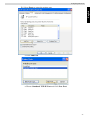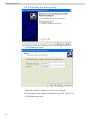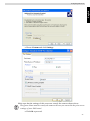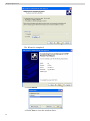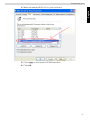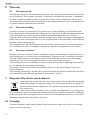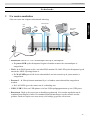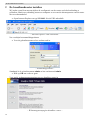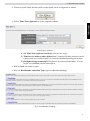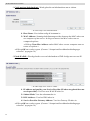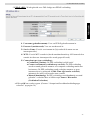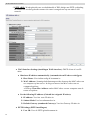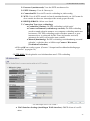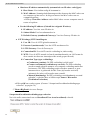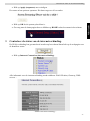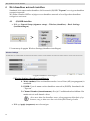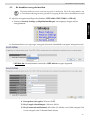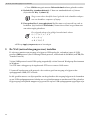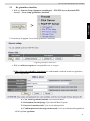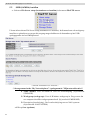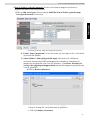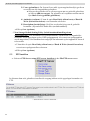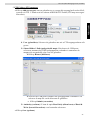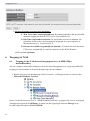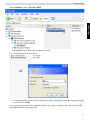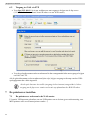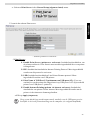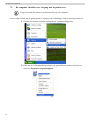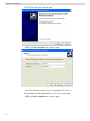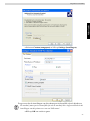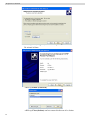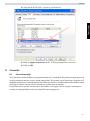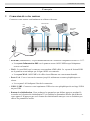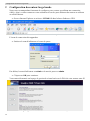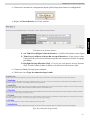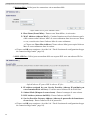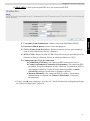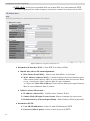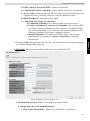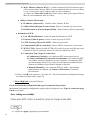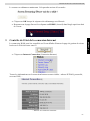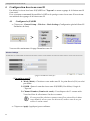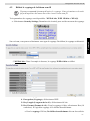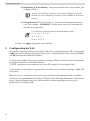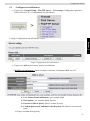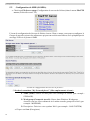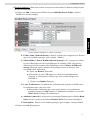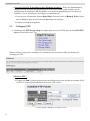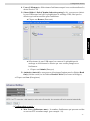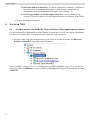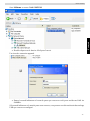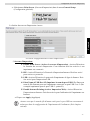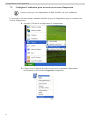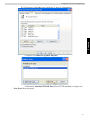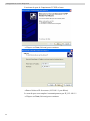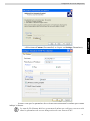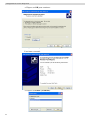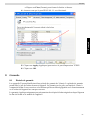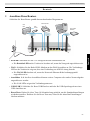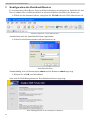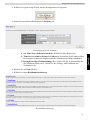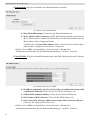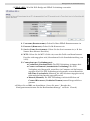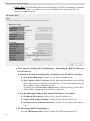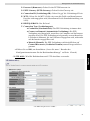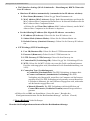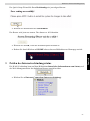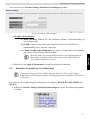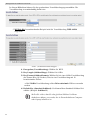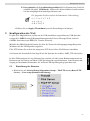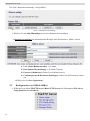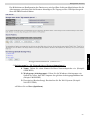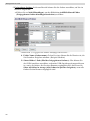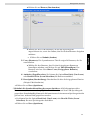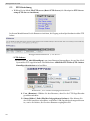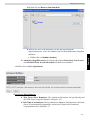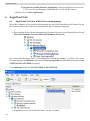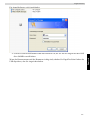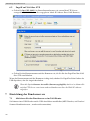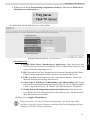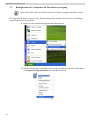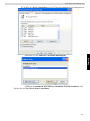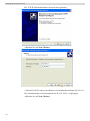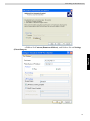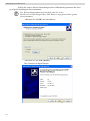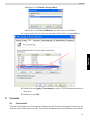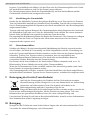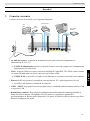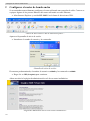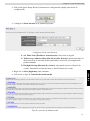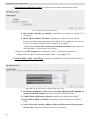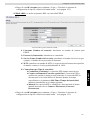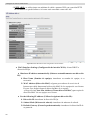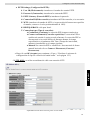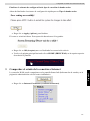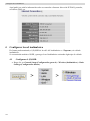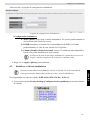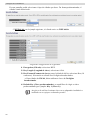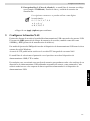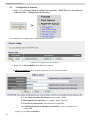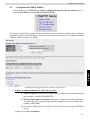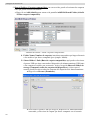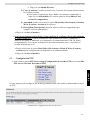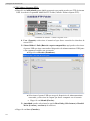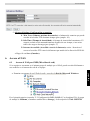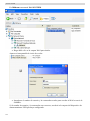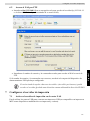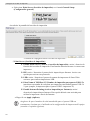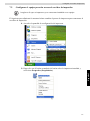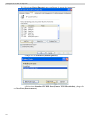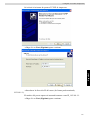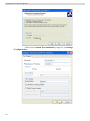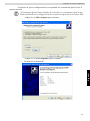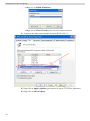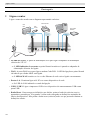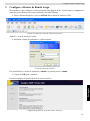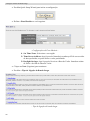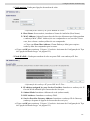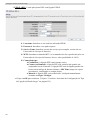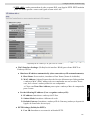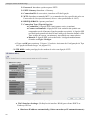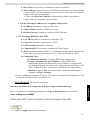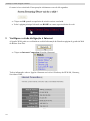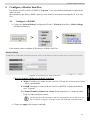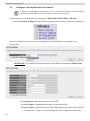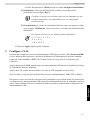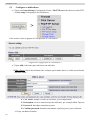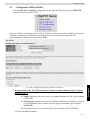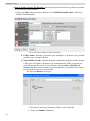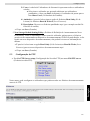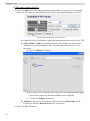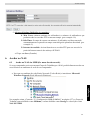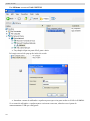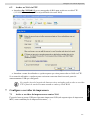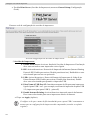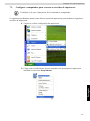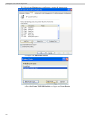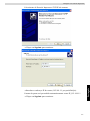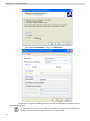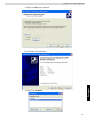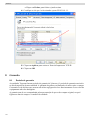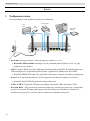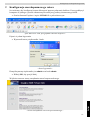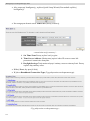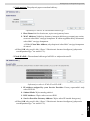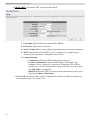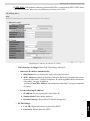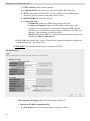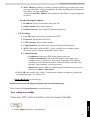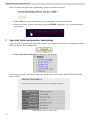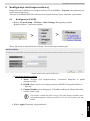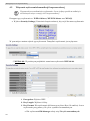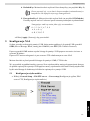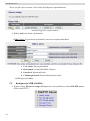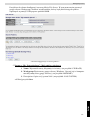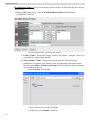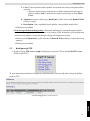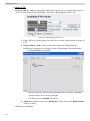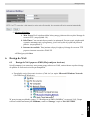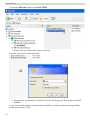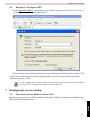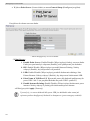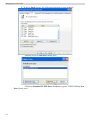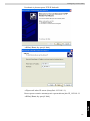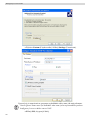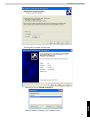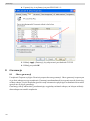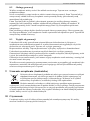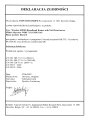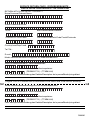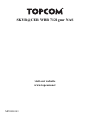A página está carregando...
A página está carregando...
A página está carregando...
A página está carregando...

III
Español............................................................. 115
1 Conectar su router.............................................................................................................115
2 Configurar el router de banda ancha ..............................................................................116
3 Comprobar el estado de la conexión a Internet ..............................................................123
4 Configurar la red inalámbrica .........................................................................................124
4.1 Configurar el (E)SSID................................................................................................................. 124
4.2 Establecer el cifrado inalámbrico ................................................................................................ 125
5 Configurar la función NAS ...............................................................................................127
5.1 Configurar los usuarios................................................................................................................ 128
5.2 Configuración SMB (SAMBA)................................................................................................... 129
5.3 Configuración FTP ...................................................................................................................... 131
6 Acceso al NAS ....................................................................................................................133
6.1 Acceso al NAS por SMB (Mis sitios de red) .............................................................................. 133
6.2 Acceso al NAS por FTP .............................................................................................................. 135
7 Configurar el servidor de impresión................................................................................135
7.1 Activar el servidor de impresión en el router NAS ..................................................................... 135
7.2 Configurar el equipo para dar acceso al servidor de impresión .................................................. 137
8 Garantía..............................................................................................................................143
8.1 Período de garantía ...................................................................................................................... 143
8.2 Tratamiento de la garantía........................................................................................................... 143
8.3 Limitaciones de la garantía.......................................................................................................... 143
9 Eliminación del dispositivo (medio ambiente) ................................................................143
10 Limpieza .............................................................................................................................143
Português ......................................................... 144
1 Ligue o router.....................................................................................................................144
2 Configure o Router de Banda Larga ...............................................................................145
3 Verifique o estado da ligação à Internet ..........................................................................152
4 Configure o Router Sem Fios............................................................................................153
4.1 Configure o (E)SSID ................................................................................................................... 153
4.2 Configure a Encriptação da rede sem fios................................................................................... 154
5 Configure o NAS ................................................................................................................155
5.1 Configure os utilizadores............................................................................................................. 156
5.2 Configuração SMB (SAMBA).................................................................................................... 157
5.3 Configuração de FTP................................................................................................................... 159
6 Aceder ao NAS ...................................................................................................................161
6.1 Aceda ao NAS via SMB (Os meus locais na rede) ..................................................................... 161
6.2 Aceder ao NAS via FTP.............................................................................................................. 163
7 Configure o servidor de impressora.................................................................................163
7.1 Active o servidor de impressora no router NAS ......................................................................... 163
7.2 Configure o computador para o acesso ao servidor de impressora ............................................. 165
8 Garantia..............................................................................................................................170
8.1 Período de garantia ...................................................................................................................... 170
8.2 Accionamento da garantia ........................................................................................................... 171
8.3 Exclusões de garantia .................................................................................................................. 171
9 Eliminação do dispositivo (ambiente) ..............................................................................171
10 Limpeza ..............................................................................................................................171
A página está carregando...
A página está carregando...
A página está carregando...
A página está carregando...
A página está carregando...
A página está carregando...
A página está carregando...
A página está carregando...
A página está carregando...
A página está carregando...
A página está carregando...
A página está carregando...
A página está carregando...
A página está carregando...
A página está carregando...
A página está carregando...
A página está carregando...
A página está carregando...
A página está carregando...
A página está carregando...
A página está carregando...
A página está carregando...
A página está carregando...
A página está carregando...
A página está carregando...
A página está carregando...
A página está carregando...
A página está carregando...
A página está carregando...
A página está carregando...
A página está carregando...
A página está carregando...
A página está carregando...
A página está carregando...
A página está carregando...
A página está carregando...
A página está carregando...
A página está carregando...
A página está carregando...
A página está carregando...
A página está carregando...
A página está carregando...
A página está carregando...
A página está carregando...
A página está carregando...
A página está carregando...
A página está carregando...
A página está carregando...
A página está carregando...
A página está carregando...
A página está carregando...
A página está carregando...
A página está carregando...
A página está carregando...
A página está carregando...
A página está carregando...
A página está carregando...
A página está carregando...
A página está carregando...
A página está carregando...
A página está carregando...
A página está carregando...
A página está carregando...
A página está carregando...
A página está carregando...
A página está carregando...
A página está carregando...
A página está carregando...
A página está carregando...
A página está carregando...
A página está carregando...
A página está carregando...
A página está carregando...
A página está carregando...
A página está carregando...
A página está carregando...
A página está carregando...
A página está carregando...
A página está carregando...
A página está carregando...
A página está carregando...
A página está carregando...
A página está carregando...
A página está carregando...
A página está carregando...
A página está carregando...
A página está carregando...
A página está carregando...
A página está carregando...
A página está carregando...
A página está carregando...
A página está carregando...
A página está carregando...
A página está carregando...
A página está carregando...
A página está carregando...
A página está carregando...
A página está carregando...
A página está carregando...
A página está carregando...
A página está carregando...
A página está carregando...
A página está carregando...
A página está carregando...
A página está carregando...
A página está carregando...
A página está carregando...
A página está carregando...
A página está carregando...
A página está carregando...
A página está carregando...
A página está carregando...
A página está carregando...
A página está carregando...
A página está carregando...
A página está carregando...
A página está carregando...
A página está carregando...
A página está carregando...
A página está carregando...
A página está carregando...
A página está carregando...
A página está carregando...
A página está carregando...
A página está carregando...
A página está carregando...
A página está carregando...
A página está carregando...
A página está carregando...
A página está carregando...
A página está carregando...
A página está carregando...
A página está carregando...
A página está carregando...
A página está carregando...
A página está carregando...
A página está carregando...
A página está carregando...
A página está carregando...
A página está carregando...
A página está carregando...
A página está carregando...
A página está carregando...
A página está carregando...

144
Ligue o router
Português
1 Ligue o router
Ligue o router de acordo com o diagrama apresentado em baixo.
• ALIMENTAÇÃO: A porta de alimentação serve para ligar o adaptador de alimentação
eléctrica de 12V CC.
J O LED indicador de corrente no painel frontal acender-se-á quando o adaptador de
alimentação eléctrica for ligado.
• WAN: A porta WAN serve para ligar o modem Cabo/DSL. O LED de ligação no painel frontal
irá indicar que a linha ADSL está ligada.
J O LED de WAN acender-se-á se o cabo Ethernet de rede estiver ligado correctamente.
• Portas 1- 4 : Permitem ligar até 4 PCs ou outros dispositivos de rede.
J Os LED de LAN indicarão o estado da ligação.
• USB1 / USB 2: Ligue a impressora USB e/ou o dispositivo de armazenamento USB a uma
porta USB.
• Botão Reset : Para carregar as definições por defeito, prima o botão de reiniciar (reset) e
mantenha-o premido por 10 segundos. Assim serão carregadas as definições assumidas de
fábrica do dispositivo. Não prima o botão reset (reiniciar) a não ser que pretenda eliminar as
definições actuais.
DSL/CABLE
MODEM
USB
HDD
OR
USB
FLASH
USB PRINTER
USB 2Reset USB 1

Português
145
Configure o Router de Banda Larga
2 Configure o Router de Banda Larga
Recomenda-se que configure o router utilizando uma ligação de fio. Assim, ligue o computador a
uma das portas Ethernet do router utilizando um cabo Ethernet.
J Abra o Internet Explorer e escreva 192.168.1.1 na barra de endereço URL.
- barra de endereço URL do Internet Explorer -
Aparece o ecrã de início de sessão.
J Introduza o nome de utilizador e a palavra-passe.
- Ecrã de início de sessão -
Por predefinição, o nome de utilizador é admin e a palavra-passe é admin.
J Clique em OK para continuar.
Entrará na página de gestão de rede do router sem fios.
- Página de gestão de rede do router sem fios -

146
Configure o Router de Banda Larga
J Escolha Quick Setup Wizard para iniciar a configuração.
J Defina o Fuso Horário no ecrã seguinte.
- Configurações de Fuso Horário -
1 Set Time Zone: Seleccione a sua região
2 Time Server Address: Aqui é possível introduzir o endereço IP do seu servidor
de hora preferido, ou pode deixar o valor predefinido
3 Daylight Savings: Aqui é possível Activar a Hora de Verão. Introduza a data
de início e de fim da Hora de Verão.
J Clique em Next (Seguinte) para continuar.
J Escolha o Tipo de Ligação de Banda Larga.
- Tipo de ligação de banda larga -

Português
147
Configure o Router de Banda Larga
o Cable modem: Usado para ligações de modem de cabo.
- Informação de endereço IP para Modem de Cabo -
1 Host Name: Se necessário, introduza o Nome do Anfitrião (Host Name).
2 MAC Address: Alguns Fornecedores de Serviço de Internet por Cabo guardam
o endereço MAC (MAC Address) do seu computador no seu servidor. Nesse
caso, deve clonar o endereço Mac do seu computador.
JClique em Clone Mac Address (Clonar Endereço Mac) para copiar o
endereço Mac do computador para o router.
JClique em OK para continuar. (Vá para “ Concluir o Assistente de Configuração de Tipo
de Ligação de Banda Larga.” na página 151)
o Fixed-IP xDSL: Usado para modem de cabo ou ponte DSL com endereço IP fixo.
- Informação de endereço IP para xDSL de IP Fixo -
1 IP address assigned by your Service Provider: Introduza o endereço de IP
fixo da WAN atribuído pelo Fornecedor de Serviços.
2 Subnet Mask: Introduza a Máscara de rede (subnet mask).
3 DNS Address : Introduza o endereço DNS.
4 Service Provider Gateway Address: Introduza o endereço IP do Gateway
(endereço da porta de ligação do fornecedor de serviços).
JClique em OK para continuar. (Vá para “ Concluir o Assistente de Configuração de Tipo
de Ligação de Banda Larga.” na página 151)

148
Configure o Router de Banda Larga
o PPPoE xDSL: Usado para ponte DSL com ligação PPPoE.
- Informação de endereço IP para PPPoE xDSL -
1 Username: Introduza o seu nome de utilizador PPPoE.
2 Password: Introduza a sua palavra-passe.
3 Service Name: Introduza o nome do serviço (por exemplo, o nome do seu
Fornecedor de Serviço de Internet)
4 MTU: Introduza o tamanho MTU (se o tamanho não for especificado pelo seu
Fornecedor de Serviços de Internet, deixe o valor predefinido de 1492)
5 Connection type:
• Continuous: A ligação PPP estará sempre activa.
• Connect on Demand: A ligação PPP será estabelecida quando um
computador acede à Internet. A ligação PPP será desligada quando não
houver mais tráfego de Internet durante o Idle Time (tempo de espera,
em minutos), introduzido no campo abaixo.
• Manual: A ligação PPP será estabelecida / desligada manualmente
clicando em Ligar / Desligar.
JClique em OK para continuar. (Vá para “ Concluir o Assistente de Configuração de Tipo
de Ligação de Banda Larga.” na página 151)

Português
149
Configure o Router de Banda Larga
o PPTP xDSL: usado para modem de cabo ou ponte DSL com ligação PPTP. PPTP também
pode ser usado quando o router está ligado a outra rede LAN.
- Informação de endereço IP para PPTP xDSL -
• WAN Interface Settings: (Definições de interface WAN) para cliente DHCP ou
Endereço IP Fixo
• Obtain an IP address automatically (obter um endereço IP automaticamente):
1 Host Name: Se necessário, introduza o Host Name (Nome do Anfitrião).
2 MAC Address: Alguns Fornecedores de Serviço de Internet por Cabo guardam
o endereço MAC (MAC address) do seu computador no seu servidor. Nesse
caso, deve clonar o endereço Mac do seu computador.
JClique em Clone Mac Address para copiar o endereço Mac do computador
para o router.
• Use the following IP address (Usar o seguinte endereço IP):
1 IP address: Introduza o endereço de IP fixo.
2 Subnet Mask: Introduza a Máscara de rede.
3 Default Gateway: Introduza o endereço IP do Gateway (endereço da porta de
ligação do fornecedor de serviços).
• PPTP Settings (Definições PPTP):
1 User ID: Introduza o seu nome de utilizador PPTP.

150
Configure o Router de Banda Larga
2 Password: Introduza a palavra-passe PPTP.
3 PPTP Gateway:Introduza o Gateway.
4 Connection ID: Se necessário, introduza o ID da Ligação.
5 MTU: Introduza o tamanho MTU (se o tamanho não for especificado pelo seu
Fornecedor de Serviços de Internet, deixe o valor predefinido de 1492)
6 BEZEQ-ISRAEL: Apenas para Israel
7 Connection Type (Tipo de ligação):
• Continuous: A ligação PPP estará sempre activa (contínua)
• Connect on Demand: A ligação PPP será estabelecida quando um
computador acede à Internet (ligação quando necessária). A ligação PPP
será desligada quando não houver mais tráfego de Internet durante o Idle
Time (tempo de espera, em minutos), introduzido no campo abaixo.
• Manual: A ligação PPP será estabelecida / desligada manualmente
clicando em Ligar / Desligar.
JClique em OK para continuar. (Vá para “ Concluir o Assistente de Configuração de Tipo
de Ligação de Banda Larga.” na página 151)
o L2TP xDSL: usado para ligações de modem de cabo com ligação L2TP.
- Informação de endereço IP para L2TP xDSL -
• WAN Interface Settings: (Definições de interface WAN) para cliente DHCP ou
Endereço IP Fixo
• Obtain an IP address automatically (Obter um endereço IP automaticamente):

Português
151
Configure o Router de Banda Larga
1 Host Name: Se necessário, introduza o Nome do Anfitrião.
2 MAC Address: Alguns Fornecedores de Serviço de Internet por Cabo guardam
o endereço MAC do seu computador no seu servidor. Nesse caso, deve clonar o
endereço Mac do seu computador.
JClique em Clone Mac Address (clonar endereço MAC) para copiar o
endereço Mac do computador para o router.
• Use the following IP address (Use o seguinte endereço IP):
1 IP address: Introduza o endereço de IP fixo.
2 Subnet Mask: Introduza a Máscara de rede.
3 Default Gateway: Introduza o endereço IP do Gateway.
• L2TP Settings (Definições de L2TP):
1 User ID: Introduza o seu nome de utilizador L2TP.
2 Password: Introduza a palavra-passe L2TP.
3 L2TP Gateway:Introduza o Gateway.
4 Connection ID: Se necessário, introduza o ID da Ligação.
5 MTU: Introduza o tamanho MTU (se o tamanho não for especificado pelo seu
Fornecedor de Serviços de Internet, deixe o valor predefinido de 1492)
6 Connection Type:
• Continuous (contínua): A ligação PPP estará sempre activa
• Connect on Demand (Ligar a Pedido): A ligação PPP será
estabelecida quando um computador acede à Internet. A ligação PPP
será desligada quando não houver mais tráfego de Internet durante o Idle
Time (Tempo de Espera, em minutos), introduzido no campo abaixo.
• Manual: A ligação PPP será estabelecida / desligada manualmente
clicando em Ligar / Desligar.
JClique em OK para continuar. (Vá para “ Concluir o Assistente de Configuração de Tipo
de Ligação de Banda Larga.” na página 151)
o Telstra Big Pond: não aplicável na Europa
Concluir o Assistente de Configuração de Tipo de Ligação de Banda Larga.
Agora, o assistente de configuração rápida para o Tipo de Banda Larga está concluído.
J Clique em Apply (Aplicar) para terminar.

152
Verifique o estado da ligação à Internet
O router irá ser reiniciado. Esta operação irá demorar cerca de 60 segundos.
J Clique em OK quando a sequência de reinício estiver concluída.
J Volte à página principal clicando em HOME no canto superior direito do ecrã.
3 Verifique o estado da ligação à Internet
A ligação WAN pode ser verificada no ecrã de Informação de Estado na página de gestão da Web
do Router Sem Fios.
J Clique em Internet Connection (Ligação à Internet).
Toda a informação sobre a ligação à Internet será visível: Endereço de IP WAN, Gateway,
Servidores DNS, ...
- Estado da Ligação à Internet -

Português
153
Configure o Router Sem Fios
4 Configure o Router Sem Fios
Por defeito, a LAN sem fios (E)SSID é "Topcom" e não está definida nenhuma encriptação de
rede sem fios.
Recomenda-se que altere o SSID e proteja a rede sem fios activando a encriptação de rede sem
fios.
4.1 Configure o (E)SSID
J Clique em: General Setup (Configuração Geral) > Wireless (Sem fios) > Basic Settings
(Definições Básicas)
Está assim a entrar na página de Definições de Rede Sem Fios.
- Página de Definições de Rede Sem Fios -
o Wireless Settings (Definições de Rede Sem Fios)
1 Mode: Escolha o seu modo de rede sem fios. O Ponto de Acesso (Acces Point
- AP) é o predefinido.
2 ESSID: Introduza o Nome da Rede Sem Fios (ESSID). O nome predefinido
será “Topcom”.
3 Channel Number (Número do canal): Estão disponíveis 13 canais de rádio.
Pode escolher um desses canais.
J Clique em Apply (plicar) para confirmar.
Se possuir mais de um router sem fios ou ponto de acesso em casa ou
no escritório, assegure-se de que estes não utilizam o mesmo canal.
>
>

154
Configure o Router Sem Fios
4.2 Configure a Encriptação da rede sem fios
Estão disponíveis três definições de encriptação: WEP 64bit, WEP 128bit e WPA(2)
J Escolha Security Settings (Definições de Segurança) para aceder ao menu de encriptação.
Neste ecrã, pode seleccionar o tipo de encriptação. Por predefinição, a encriptação está
desactivada.
o WEP 64-bit: No exemplo apresentado abaixo está definida a Encriptação WEP 64-bit.
- Página de Definições de Segurança -
1 Encryption: (Encriptação) Seleccione WEP
2 Key Length: (comprimento da chave) Seleccione 64-bit
3 Key Format: (formato da chave) Para a Encriptação de 64-bit, seleccione Hex
(10 characters). Trata-se de uma encriptação com 10 dígitos hexadecimais.
A Topcom recomenda fortemente que active a encriptação. Esta é a única forma de
impedir que utilizadores não desejados acedam à rede sem fios.

Português
155
Configure o NAS
J Para a Encriptação de 128-bit devem ser usados 26 dígitos hexadecimais.
4 Default Key: (chave predefinida) Pode escolher a sua própria chave
predefinida. (por exemplo: Key 1)
5 Encryption Key 1: (chave de encriptação) Pode inventar o seu próprio código.
(por exemplo: 12345abcde). Anote esta chave e esconda-a de utilizadores não
autorizados.
JClique em Apply (Aplicar) para confirmar.
5 Configure o NAS
Existem duas formas de aceder ao armazenamento USB ligado às portas USB: Protocolo SMB
(Server Message Block protocol - protocolo de Bloqueio de Mensagens do Servidor, também
conhecido como SAMBA) e FTP (File Transfer Protocol - Protocolo de Transferência de
Ficheiros).
Através do protocolo SMB, poderá aceder ao armazenamento USB através do Ambiente de Grupo
de Trabalho de Rede no Windows.
Através do FTP, poderá iniciar sessão no servidor de FTP integrado no router NAS.
Pode escolher o seu protocolo preferido para aceder ao armazenamento: SMB, FTP ou ambos.
Em todos os casos, necessita de criar uma lista de utilizadores que podem aceder aos ficheiros no
seu dispositivo de armazenamento USB através da configuração de nome de utilizador e palavra-
passe. Cada utilizador terá acesso a pastas de dados específicas, armazenadas no dispositivo de
armazenamento USB.
Certifique-se de que usa a mesma chave no seu adaptador de rede
sem fios instalado no seu computador ou no seu computador
portátil sem fios.
Os seguintes caracteres são válidos como hexadecimais:
0, 1, 2, 3, 4, 5, 6, 7, 8, 9
a, b, c, d, e, f
A, B, C, D, E, F

156
Configure o NAS
5.1 Configure os utilizadores
J Clique em: General Setup (Configuração Geral) > File/FTP server (Ficheiro/servidor FTP)
> Users setup (Configuração de utilizadores)
Está assim a entrar na página de Configuração de Utilizadores.
- Página de Configuração de Utilizadores -
J Clique Add (Adicionar) para adicionar um utilizador.
o Edit a User: (editar um utilizador) No exemplo apresentado abaixo é criado um utilizador
chamado Mark:
1 User Name: indique o nome do utilizador, por exemplo Mark
2 Description: escreva uma descrição do utilizador, por exemplo Mark Topcom
3 Password: Introduza uma palavra-passe.
4 Confirm password: Introduza novamente a palavra-passe, para confirmar.
JClique em Save (Guardar)
>

Português
157
Configure o NAS
5.2 Configuração SMB (SAMBA)
J Escolha File Server setup (Configuração do Servidor de Ficheiros) no menu File/FTP
server (Ficheiro/servidor FTP).
Entra no ecrã de configuração do Servidor de Ficheiros. Neste menu pode configurar o Grupo de
Trabalho e adicionar os utilizadores que podem aceder aos ficheiros no dispositivo de
armazenamento USB através do protocolo SMB.
- Ecrã de configuração do Servidor de Ficheiros -
o Storage name in the “My Network places”(Nome do armazenamento em “Os meus
locais na rede”):
1 Name: Introduza um nome para o seu armazenamento de rede. (por exemplo:
STORAGE)
2 Workgroup: Introduza o Grupo de Trabalho do Windows. Certifique-se de que
o seu computador tem o mesmo nome de grupo de trabalho. (por exemplo:
MSHOME)
3 Description: Descreva o sistema NAS. (por exemplo: NAS SYSTEM)
JClique em Save (Guardar)

158
Configure o NAS
o Shared Folders (Pastas Partilhadas): Nesta secção pode seleccionar as pastas que podem
ser acedidas por um utilizador.
JClique em Add (Adicionar) para entrar no ecrã Add/Edit Shared Folder (Adicionar/
Editar Pasta Partilhada).
- Ecrã Adicionar/Editar Pasta Partilhada -
1 Folder Name: Introduza um nome que identifique os ficheiros que pretende
partilhar. (por exemplo: Media)
2 Shared folder’s Path: (caminho da pasta partilhada) aqui pode escolher a porta
USB a que está ligado o dispositivo de armazenamento USB e as pastas que
pretende estejam acessíveis a um utilizador. Marque Share all folders in
storage (Partilhar todas as pastas no armazenamento) se pretender que todas as
pastas estejam acessíveis ao utilizador.
• Clique em Browse (Navegar)
• Seleccione a porta USB que tem o dispositivo de armazenamento ligado
e seleccione a pasta que pretende partilhar com o utilizador
J Clique em Submit (Submeter)

Português
159
Configure o NAS
3 Users: A tabela de Utilizadores do Sistema irá apresentar todos os utilizadores
criados.
• Seleccione o utilizador que pretende adicionar aos utilizadores
partilhados e clique em Add (Adicionar). O utilizador irá passar para a
lista Share Users (Utilizadores de Partilha).
4 Authority: é possível seleccionar a opção de ficheiros Read Only (Só de
Leitura) ou ficheiros Read & WriteL (Ler e Escrever).
5 Description: Descreva os ficheiros partilhados aqui. (por exemplo: media file -
ficheiros de média)
JClique em Save (Guardar)
o New Storage Default Setting Policy: (Política de Definição de Armazenamento Novo
Predefinido) Todas as informações sobre nome de utilizador, palavra-passe e ficheiros
acessíveis são armazenadas no dispositivo de armazenamento USB. Por predefinição, se for
ligado um novo dispositivo de armazenamento, não poderá ler/escrever informação no
mesmo.
JÉ possível seleccionar a opção Read Only (Só de Leitura) ou Read & Write (Ler e
Escrever) para os novos dispositivos de armazenamento aqui.
JClique em Save (Guardar)
5.3 Configuração de FTP
J Escolha FTP Server setup (Configuração do Servidor FTP) no menu File/FTP server
(Ficheiro/servidor FTP).
Neste menu, pode configurar os utilizadores que podem aceder aos ficheiros de armazenamento
através de FTP.
- Ecrã de configuração do Servidor FTP -

160
Configure o NAS
o FTP Folders (Pastas de FTP):
JClique em Add (Adicionar) para adicionar um utilizador que possa aceder ao sistema
NAS via FTP. Entra no ecrã ADD/Edit FTP Folder (Adicionar/Editar pasta de FTP).
- Ecrã Adicionar/Editar Pasta de FTP -
1 User:Seleccione o utilizador a quem pretende atribuir direitos de acesso a FTP.
2 Shared folder’s Path: Aqui pode escolher a porta USB a que está ligado o
dispositivo de armazenamento USB e as pastas que estão acessíveis a um
utilizador.
• Clique em Browse (Navegar)
• Seleccione a porta USB que tem o dispositivo de armazenamento ligado
e seleccione a pasta que pretende partilhar com o utilizador
J Clique em Submit (Submeter)
3 Authority: é possível seleccionar a opção de ficheiros Read Only (Só de
Leitura) ou ficheiros Read & Write (Ler e Escrever).
JClique em Save (Guardar)

Português
161
Aceder ao NAS
o Advanced Setting (Definições Avançadas):
1 Max Users: (número máximo de utilizadores) o número de utilizadores que
podem aceder ao servidor FTP ao mesmo tempo. (por exemplo: 10)
2 Idle Time: O tempo de espera em minutos. O utilizador será desconectado
automaticamente se passar este tempo sem tráfego de upload ou download. (por
exemplo: 5)
3 Internet Accessible: Activar/desactivar o servidor FTP para ser acessível a
partir da Internet através do endereço IP WAN.
JClique em Save (Guardar)
6 Aceder ao NAS
6.1 Aceda ao NAS via SMB (Os meus locais na rede)
Se o seu computador estiver no mesmo Grupo de Trabalho que o NAS, pode facilmente aceder aos
seus ficheiros no ambiente de rede do seu computador.
J Navegue no ambiente de rede Entire Network (Toda a Rede) e introduza a Microsoft
Windows Network (Rede Microsoft Windows).
No exemplo acima, (Consulte “5.2 Configuração SMB (SAMBA)” na página 157), o Grupo de
Trabalho estava definido como MShome, o nome definido como Storage e a descrição como
NAS SYSTEM.

162
Aceder ao NAS
Em MShome encontrará NAS SYSTEM
J Faça duplo-clique na pasta NAS, para a abrir.
Irá surgir um ecrã de pop-up de início de sessão.
J Introduza o nome de utilizador e a palavra-passe que criou para aceder ao NAS via SAMBA.
Se o nome de utilizador e a palavra-passe estiverem correctas, obterá acesso à pasta do
armazenamento USB que configurou.
A página está carregando...
A página está carregando...
A página está carregando...
A página está carregando...
A página está carregando...
A página está carregando...
A página está carregando...
A página está carregando...
A página está carregando...
A página está carregando...
A página está carregando...
A página está carregando...
A página está carregando...
A página está carregando...
A página está carregando...
A página está carregando...
A página está carregando...
A página está carregando...
A página está carregando...
A página está carregando...
A página está carregando...
A página está carregando...
A página está carregando...
A página está carregando...
A página está carregando...
A página está carregando...
A página está carregando...
A página está carregando...
A página está carregando...
A página está carregando...
A página está carregando...
A página está carregando...
A página está carregando...
A página está carregando...
A página está carregando...
A página está carregando...
A página está carregando...
A página está carregando...
A página está carregando...
A página está carregando...
-
 1
1
-
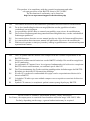 2
2
-
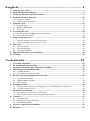 3
3
-
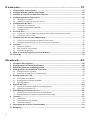 4
4
-
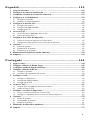 5
5
-
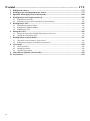 6
6
-
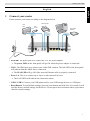 7
7
-
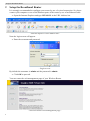 8
8
-
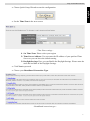 9
9
-
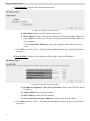 10
10
-
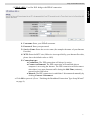 11
11
-
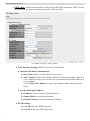 12
12
-
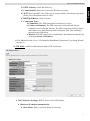 13
13
-
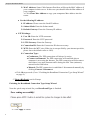 14
14
-
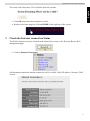 15
15
-
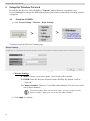 16
16
-
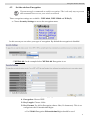 17
17
-
 18
18
-
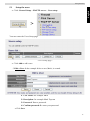 19
19
-
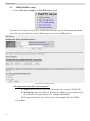 20
20
-
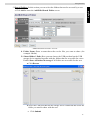 21
21
-
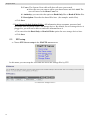 22
22
-
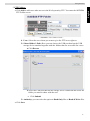 23
23
-
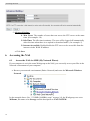 24
24
-
 25
25
-
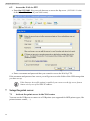 26
26
-
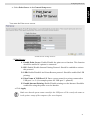 27
27
-
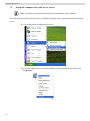 28
28
-
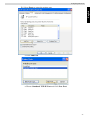 29
29
-
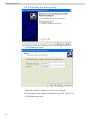 30
30
-
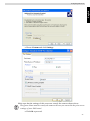 31
31
-
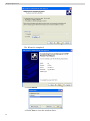 32
32
-
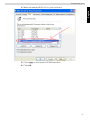 33
33
-
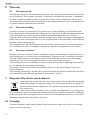 34
34
-
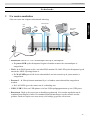 35
35
-
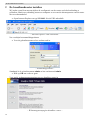 36
36
-
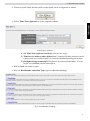 37
37
-
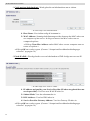 38
38
-
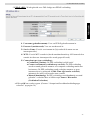 39
39
-
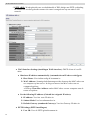 40
40
-
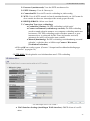 41
41
-
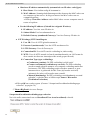 42
42
-
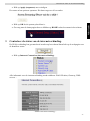 43
43
-
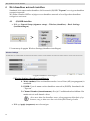 44
44
-
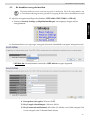 45
45
-
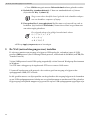 46
46
-
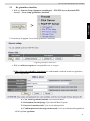 47
47
-
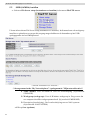 48
48
-
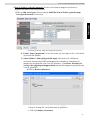 49
49
-
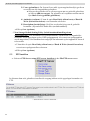 50
50
-
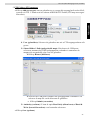 51
51
-
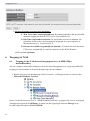 52
52
-
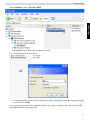 53
53
-
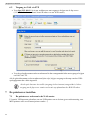 54
54
-
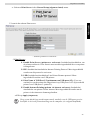 55
55
-
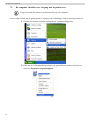 56
56
-
 57
57
-
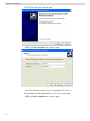 58
58
-
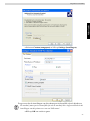 59
59
-
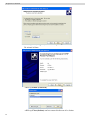 60
60
-
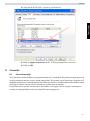 61
61
-
 62
62
-
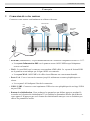 63
63
-
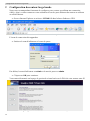 64
64
-
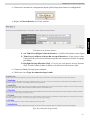 65
65
-
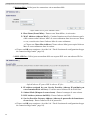 66
66
-
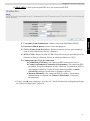 67
67
-
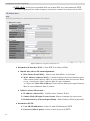 68
68
-
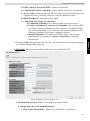 69
69
-
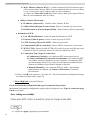 70
70
-
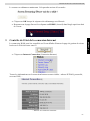 71
71
-
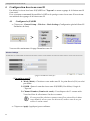 72
72
-
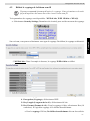 73
73
-
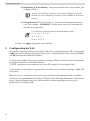 74
74
-
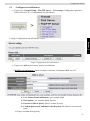 75
75
-
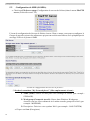 76
76
-
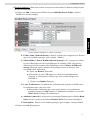 77
77
-
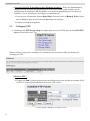 78
78
-
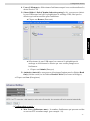 79
79
-
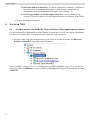 80
80
-
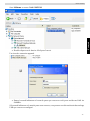 81
81
-
 82
82
-
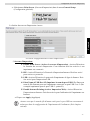 83
83
-
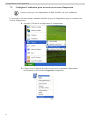 84
84
-
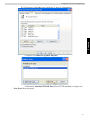 85
85
-
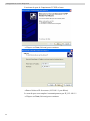 86
86
-
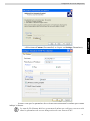 87
87
-
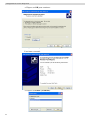 88
88
-
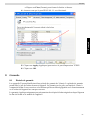 89
89
-
 90
90
-
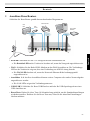 91
91
-
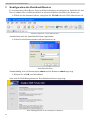 92
92
-
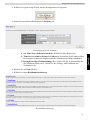 93
93
-
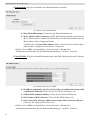 94
94
-
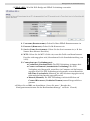 95
95
-
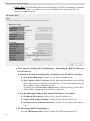 96
96
-
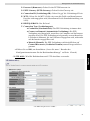 97
97
-
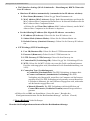 98
98
-
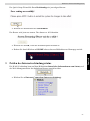 99
99
-
 100
100
-
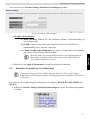 101
101
-
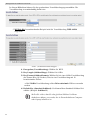 102
102
-
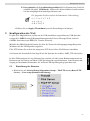 103
103
-
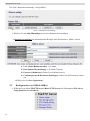 104
104
-
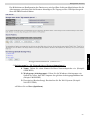 105
105
-
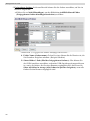 106
106
-
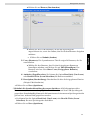 107
107
-
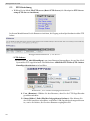 108
108
-
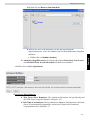 109
109
-
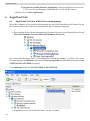 110
110
-
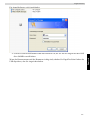 111
111
-
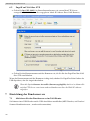 112
112
-
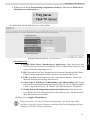 113
113
-
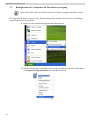 114
114
-
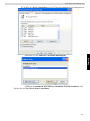 115
115
-
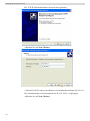 116
116
-
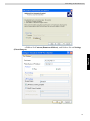 117
117
-
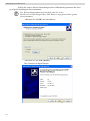 118
118
-
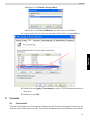 119
119
-
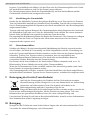 120
120
-
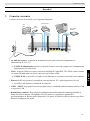 121
121
-
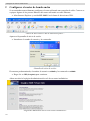 122
122
-
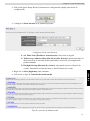 123
123
-
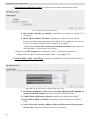 124
124
-
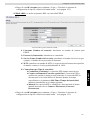 125
125
-
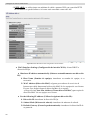 126
126
-
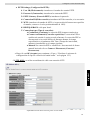 127
127
-
 128
128
-
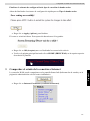 129
129
-
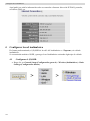 130
130
-
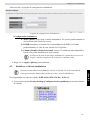 131
131
-
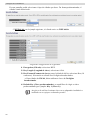 132
132
-
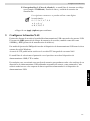 133
133
-
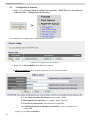 134
134
-
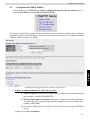 135
135
-
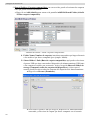 136
136
-
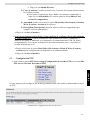 137
137
-
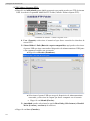 138
138
-
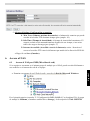 139
139
-
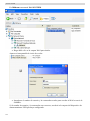 140
140
-
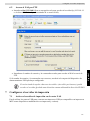 141
141
-
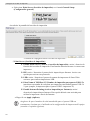 142
142
-
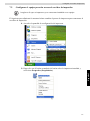 143
143
-
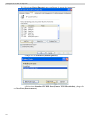 144
144
-
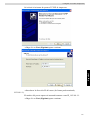 145
145
-
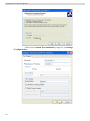 146
146
-
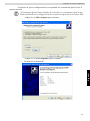 147
147
-
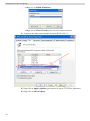 148
148
-
 149
149
-
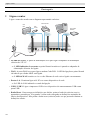 150
150
-
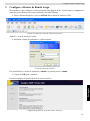 151
151
-
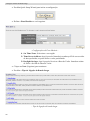 152
152
-
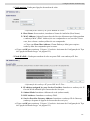 153
153
-
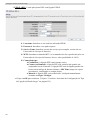 154
154
-
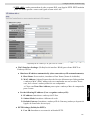 155
155
-
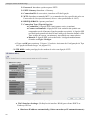 156
156
-
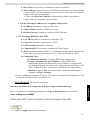 157
157
-
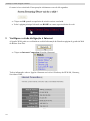 158
158
-
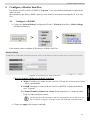 159
159
-
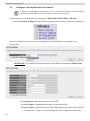 160
160
-
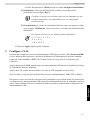 161
161
-
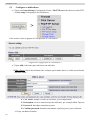 162
162
-
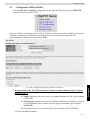 163
163
-
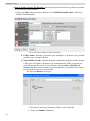 164
164
-
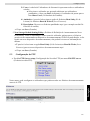 165
165
-
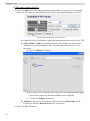 166
166
-
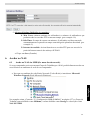 167
167
-
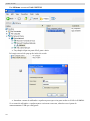 168
168
-
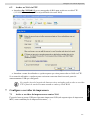 169
169
-
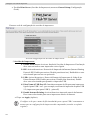 170
170
-
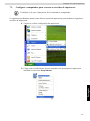 171
171
-
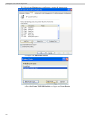 172
172
-
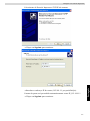 173
173
-
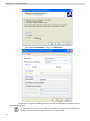 174
174
-
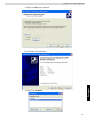 175
175
-
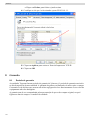 176
176
-
 177
177
-
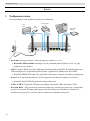 178
178
-
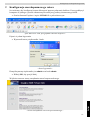 179
179
-
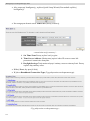 180
180
-
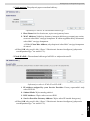 181
181
-
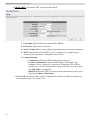 182
182
-
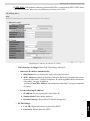 183
183
-
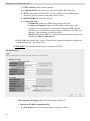 184
184
-
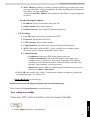 185
185
-
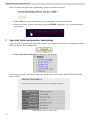 186
186
-
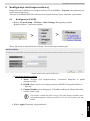 187
187
-
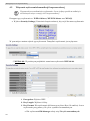 188
188
-
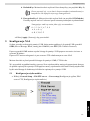 189
189
-
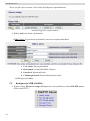 190
190
-
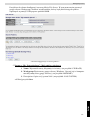 191
191
-
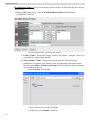 192
192
-
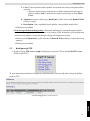 193
193
-
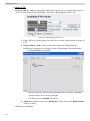 194
194
-
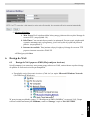 195
195
-
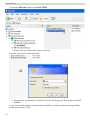 196
196
-
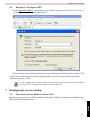 197
197
-
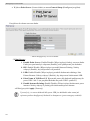 198
198
-
 199
199
-
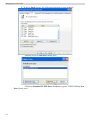 200
200
-
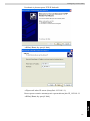 201
201
-
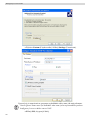 202
202
-
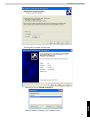 203
203
-
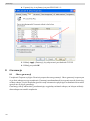 204
204
-
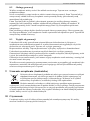 205
205
-
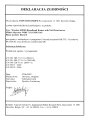 206
206
-
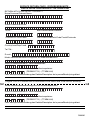 207
207
-
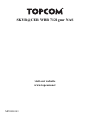 208
208
Topcom Skyr@cer WBR 7121gmr Manual do usuário
- Tipo
- Manual do usuário
- Este manual também é adequado para
em outras línguas
- español: Topcom Skyr@cer WBR 7121gmr Manual de usuario
- français: Topcom Skyr@cer WBR 7121gmr Manuel utilisateur
- English: Topcom Skyr@cer WBR 7121gmr User manual
- Nederlands: Topcom Skyr@cer WBR 7121gmr Handleiding
- Deutsch: Topcom Skyr@cer WBR 7121gmr Benutzerhandbuch
- polski: Topcom Skyr@cer WBR 7121gmr Instrukcja obsługi
Artigos relacionados
-
Topcom WBR 7201 N Manual do usuário
-
Topcom WBR 7011 B Manual do usuário
-
Topcom BR 604 Manual do usuário
-
Topcom 4101GMR Manual do usuário
-
Topcom WBR 754SG Manual do usuário
-
Topcom WBR 611 Manual do usuário
-
Topcom Wireless USB Stick Manual do usuário
-
Topcom 8144827 Manual do usuário
-
Topcom skyracer wbr 354g Manual do usuário
-
Topcom SKYR@CER WBR 254G Manual do usuário
Outros documentos
-
3com WL-602 Guia de instalação
-
Linksys WRT54G (EU) Manual do usuário
-
Conceptronic C54BRS4 Manual do proprietário
-
Cisco Systems IWIRELESS-G WRT54G2 Manual do usuário
-
Linksys WRT160N Manual do usuário
-
MSI RG-54G2 Guia de usuario
-
X-Micro XWL-11GRAR Manual do usuário
-
Linksys WAG200G Manual do usuário
-
Conceptronic 640GB Network (LAN) HDD Guia de instalação
-
Vivanco WLAN ROUT 54-N Manual do proprietário